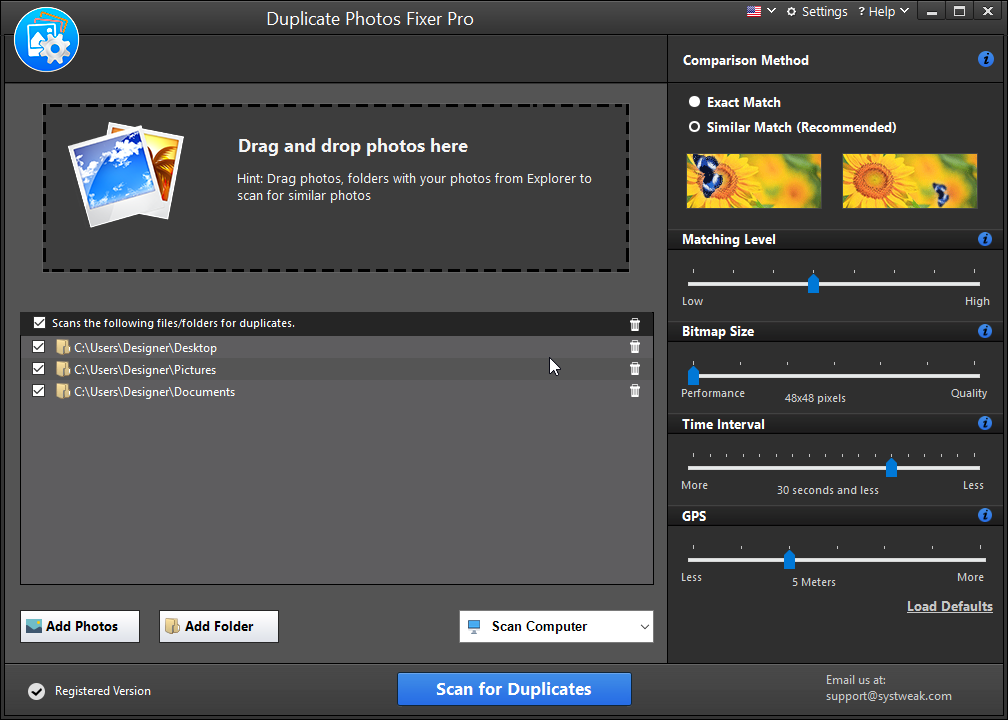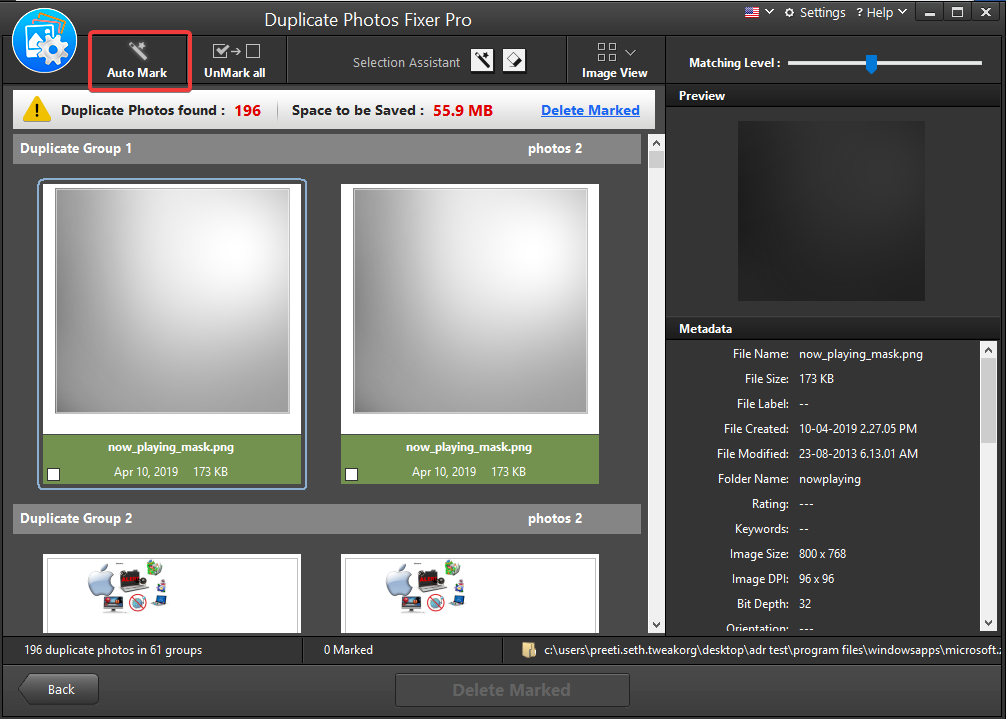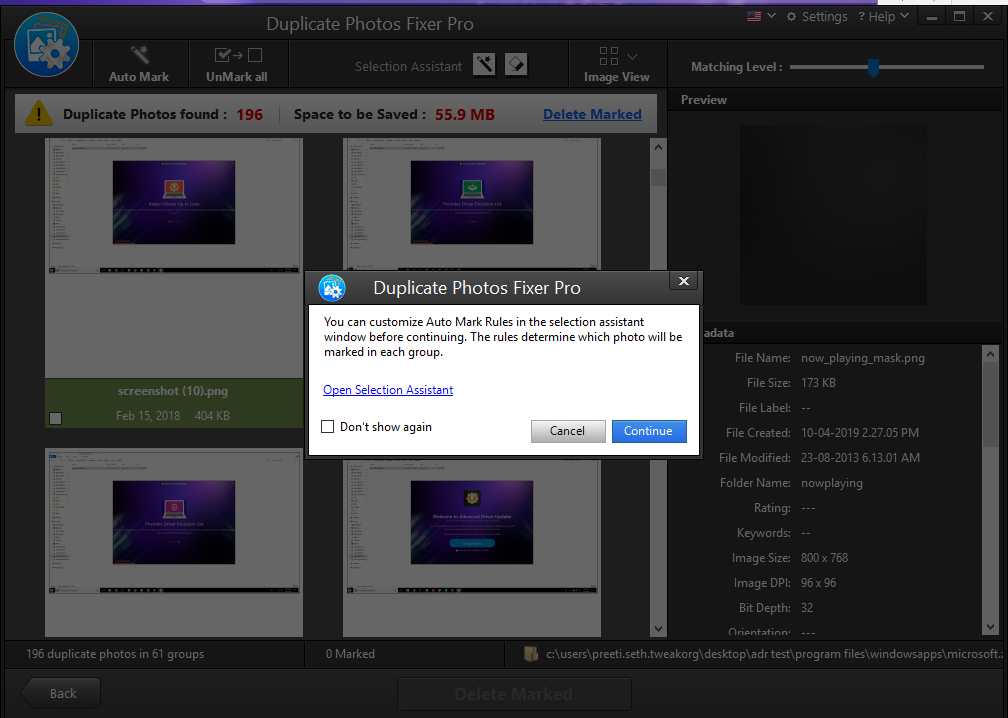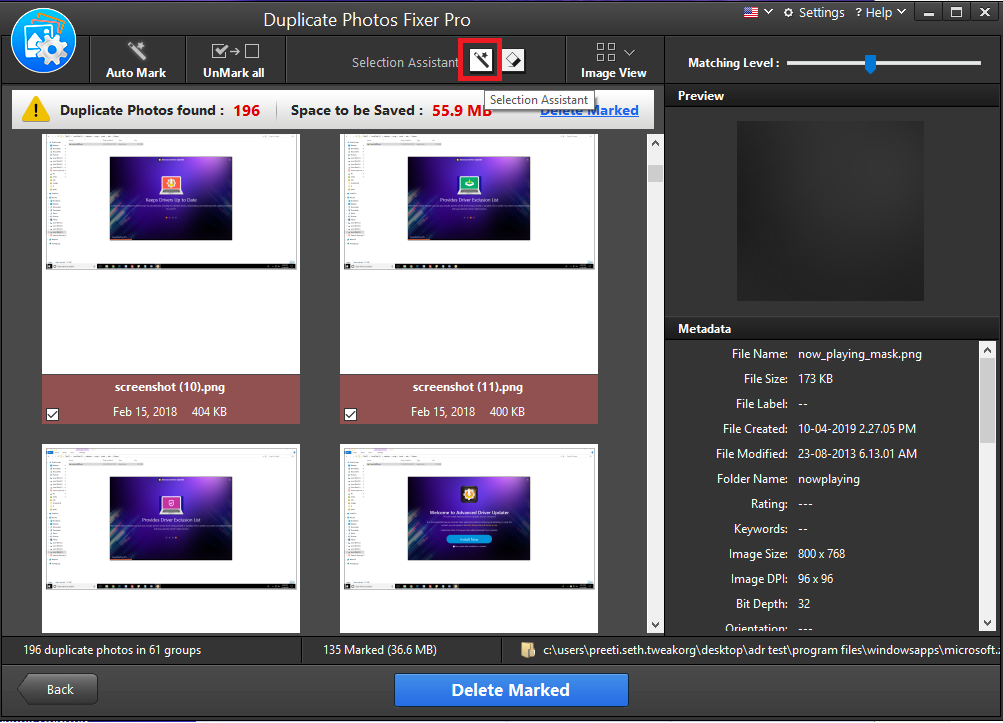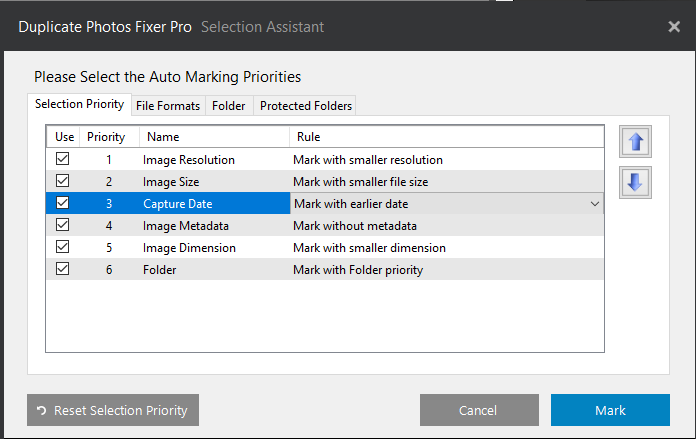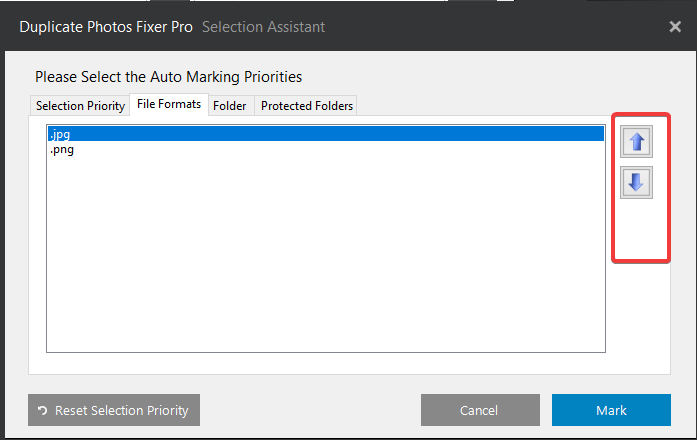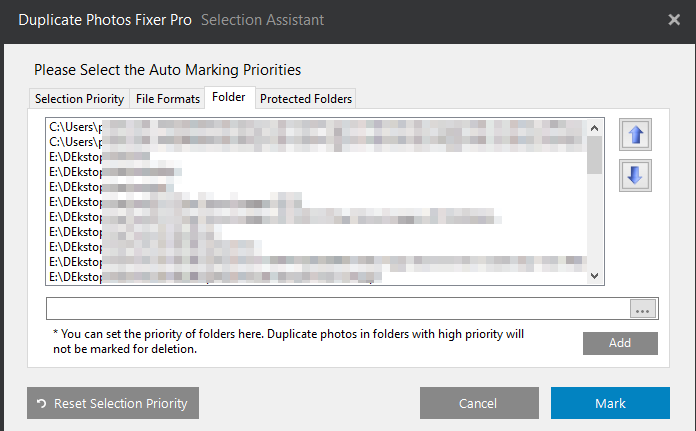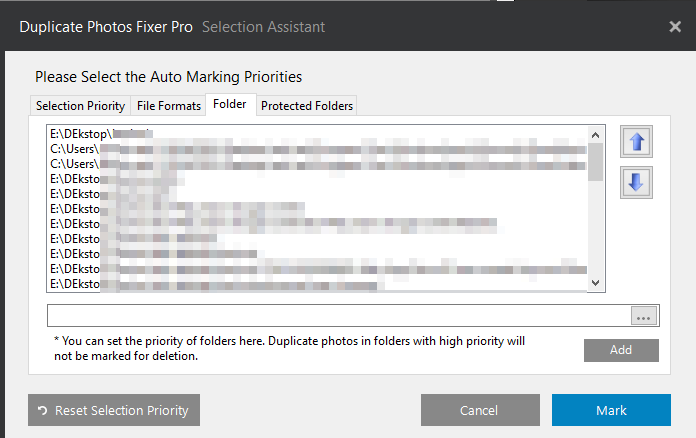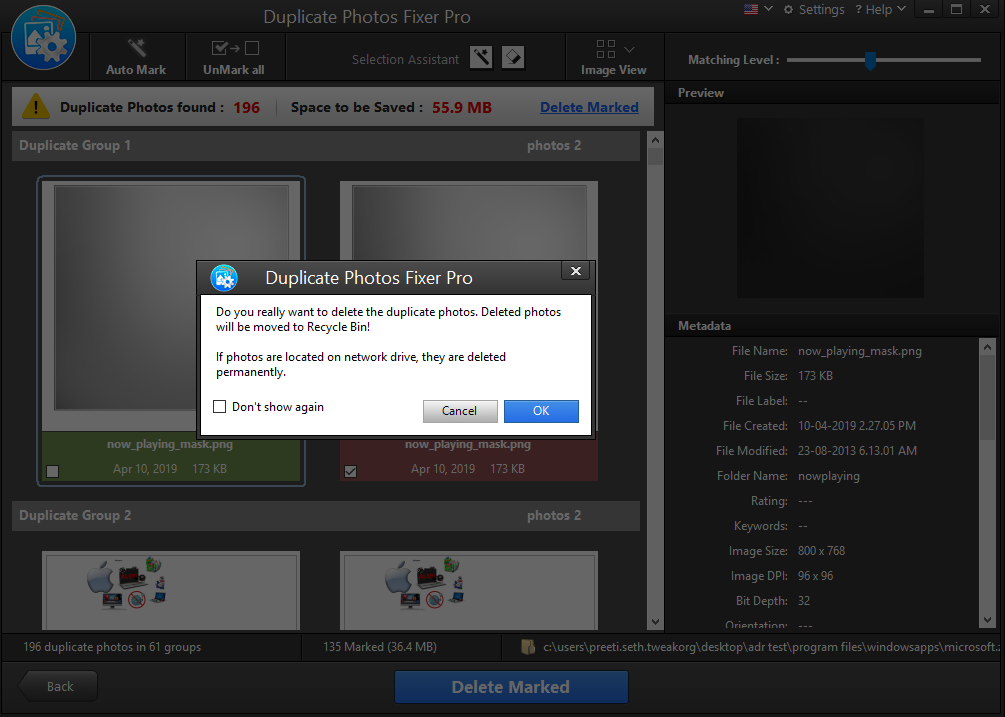Когато говорим за изображения, няма едно определение за дублирани снимки с думи. Защото когато две изображения са абсолютно еднакви по отношение на файлово разширение, размер, пиксел и т.н., те са дубликати и можете да ги изтриете. Но какво ще стане, ако снимката е била редактирана? Или преоразмерени? Или какво ще кажете за идентични изображения, щракнати с помощта на смартфони или фотоапарати, използващи режим на много снимки или бърза снимка?
Разбира се, идентифицирането на дублирани изображения от такива снимки не е възможно ръчно. За да свършим тази работа, със сигурност ще ни трябва продукт, който може да открие правилни дублирани и подобни снимки.
За това препоръчваме да използвате Duplicate Photos Fixer , който се предлага като пробна версия с ограничена функционалност и много напреднала Pro версия.
Изтеглете инструмента за коригиране на дублирани снимки и поддържайте библиотеката си със снимки организирана-




Използването на Duplicate Photos Fixer за сканиране на дублирани изображения в Windows е супер лесно. Просто трябва да добавите или плъзнете и пуснете снимки или папка, които искате да сканирате. След като сте готови, изберете от 2 метода за сравнение:
- Точно съвпадение
- Подобно съвпадение (препоръчително)
След това, ако желаете, можете да персонализирате ниво на съвпадение, размер на растерно изображение, времеви интервал и GPS. След като приключите, щракнете върху Сканиране за дубликати , за да започнете сканирането.
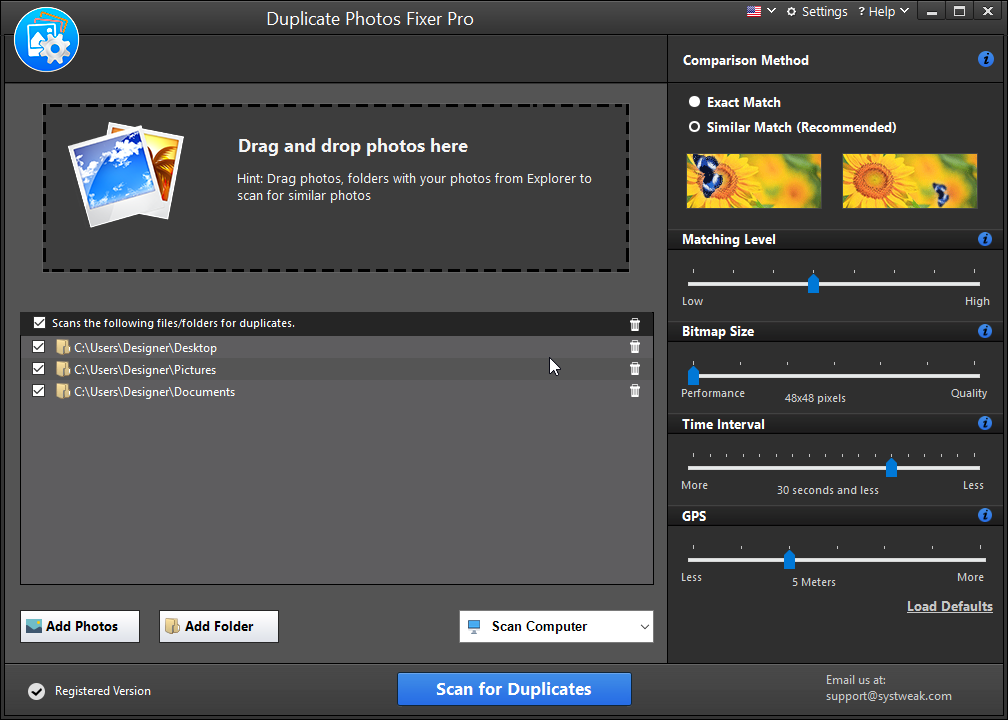
Това не е всичко за Duplicate Photos Fixer.
Има и други функции, които го правят мощен инструмент. За да научите за тях, можете да разгледате видеоклипа в Duplicate Photos Fixer или да прочетете повече.
Duplicate Photos Fixer има мощна функция за автоматично маркиране, която автоматично маркира дубликати, оставяйки едно копие във всяка група без отметка. Тази функция работи според настройките в Помощника за избор.
И така, какво чакаме, нека научим как да задаваме приоритети и да изтриваме дублирани изображения с помощта на опцията за автоматично маркиране.
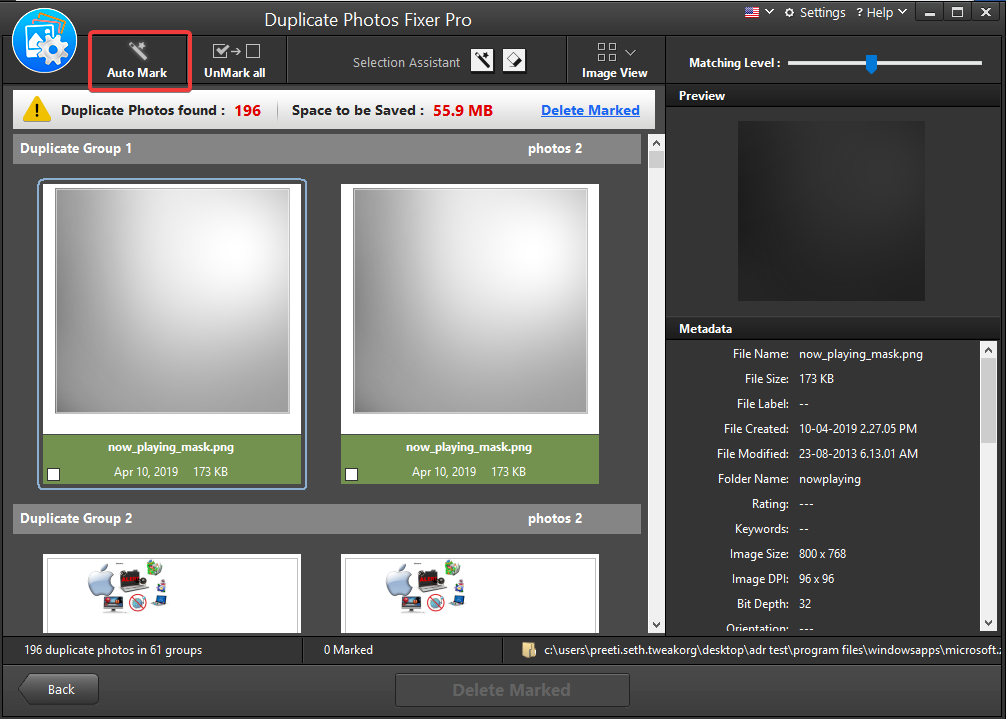
След като приключи сканирането за дублирани изображения. Можете да използвате опцията за автоматично маркиране , за да изберете дублирани изображения, оставяйки едно изображение от всяка група немаркирано.
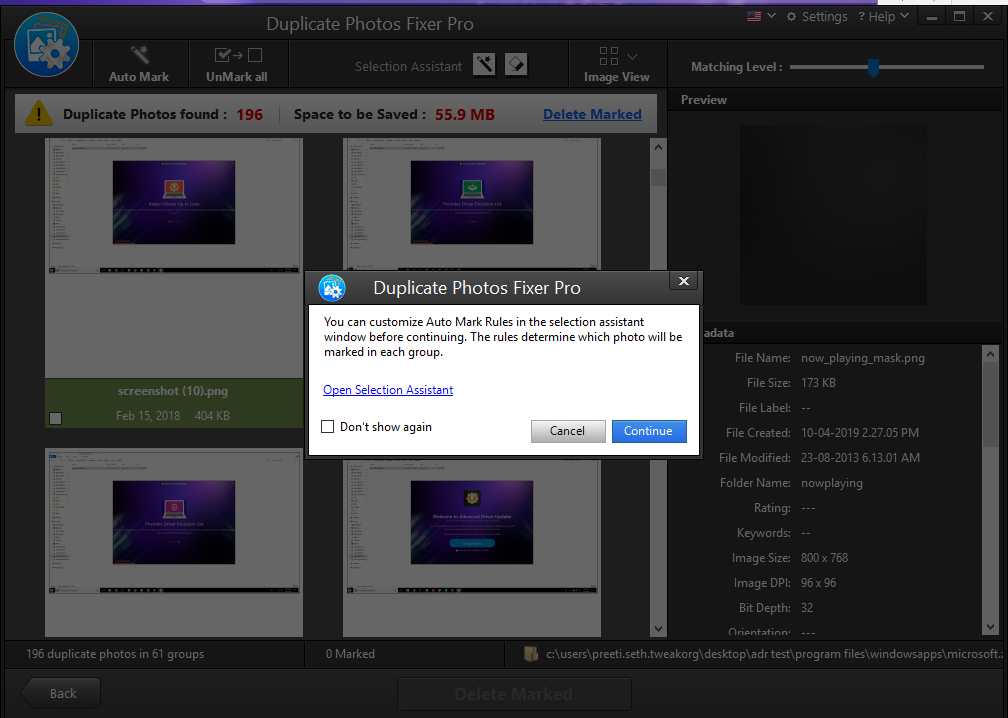
За да персонализирате правилата за автоматично маркиране, ще трябва да се насочите към Помощника за избор. Тези правила определят кои дублирани изображения трябва да бъдат маркирани във всяка група.
Вижте също:-
 5 най-добри софтуера за търсене и премахване на дублирани снимки... Вземете най-добрия софтуер за намиране и почистване на дублирани снимки, за да изтриете дублирани снимки и да освободите място на диска. Намерете идеалния дубликат...
5 най-добри софтуера за търсене и премахване на дублирани снимки... Вземете най-добрия софтуер за намиране и почистване на дублирани снимки, за да изтриете дублирани снимки и да освободите място на диска. Намерете идеалния дубликат...
Как да използвате асистента за избор в инструмента за коригиране на дублирани снимки?
За да използвате Selection Assistant, не е нужно да сте експерт, дори начинаещ може лесно да го използва.
Стъпки за използване на Помощник за избор:
- Кликнете върху иконата Magic Wand до Selection Assistant.
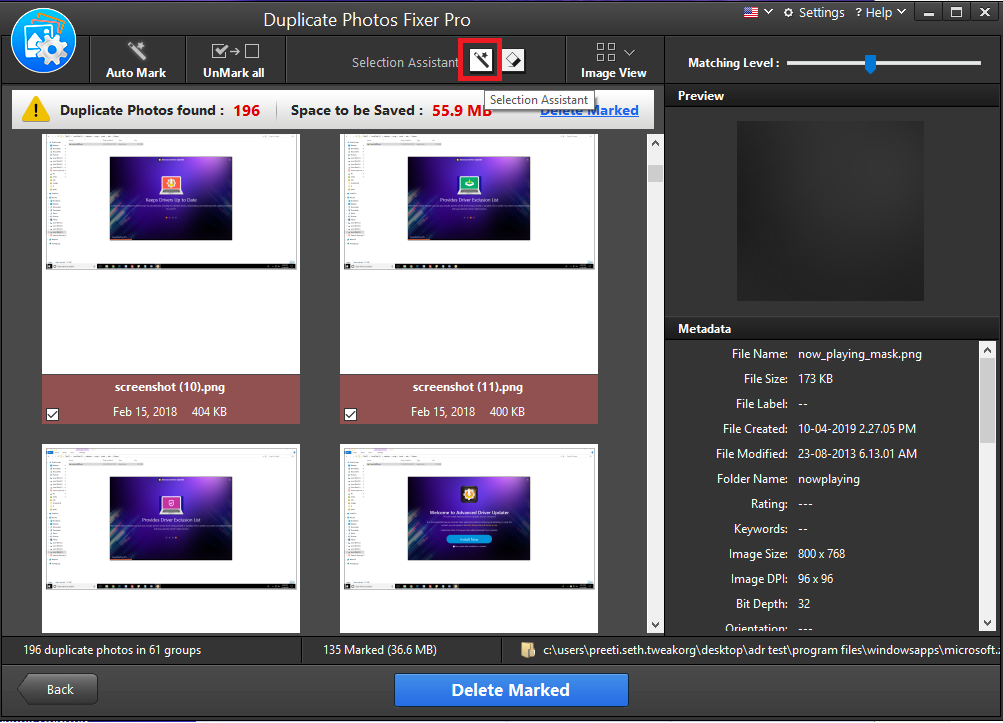
Това ще отвори нов прозорец с 4 различни раздела като Приоритет на избора , Файлови формати , Папка , Защитени папки .
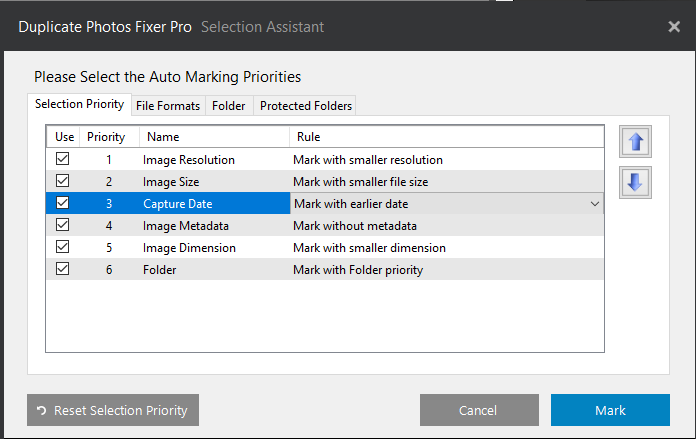
С помощта на тези раздели можете да персонализирате правилото за автоматично маркиране за автоматична проверка на открити дублирани изображения.
Приоритет на избор : Приоритетът за маркиране на дублирани изображения се задава тук. Ако не желаете да използвате някой от критериите, махнете отметката. След като го направите, дублиращите се снимки няма да бъдат маркирани въз основа на този критерий.
Файлови формати : Задайте приоритет за маркиране на дублирани изображения въз основа на конкретен формат на изображения. Например, ако искате файловите формати .png да бъдат автоматично маркирани, ще трябва да зададете приоритета му над .jpg. за това използвайте клавишите със стрелки.
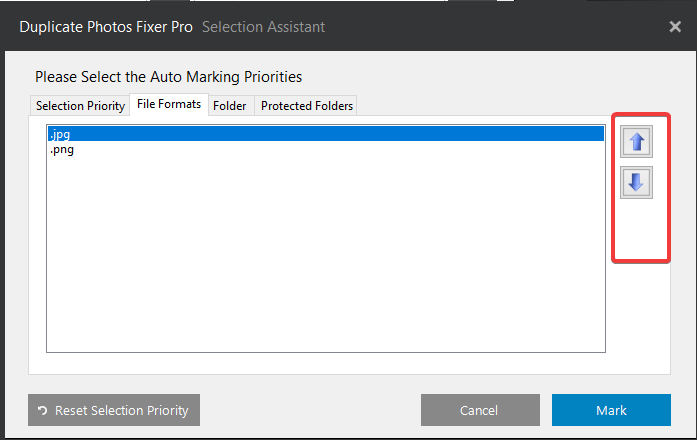
Папка: Тук папките с висок приоритет няма да бъдат автоматично маркирани. Това означава, че изображенията, записани в папка в горната част на списъка, няма да бъдат автоматично маркирани.
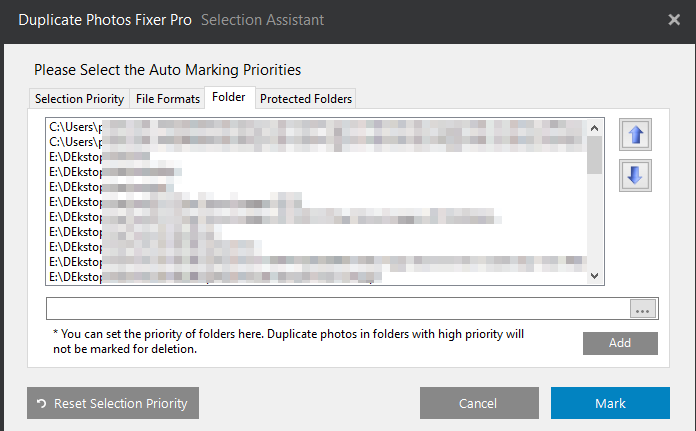
Защитена папка: Папката, добавена в този раздел, ще бъде изключена от автоматичното маркиране.
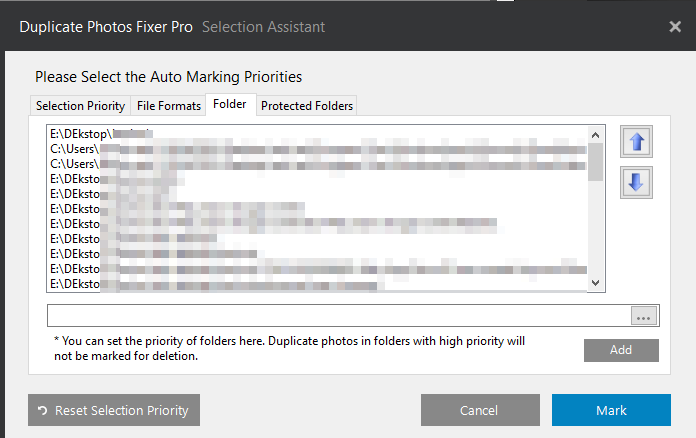
Използвайки тези опции, можете да зададете правила за автоматично маркиране и да получите дублирани изображения, маркирани според вашите изисквания.
Не беше ли просто!
След автоматично маркиране на открити дублирани изображения, щракнете върху Изтриване на маркираните.
След това щракнете върху Ok , за да потвърдите изтриването на дублирано изображение.
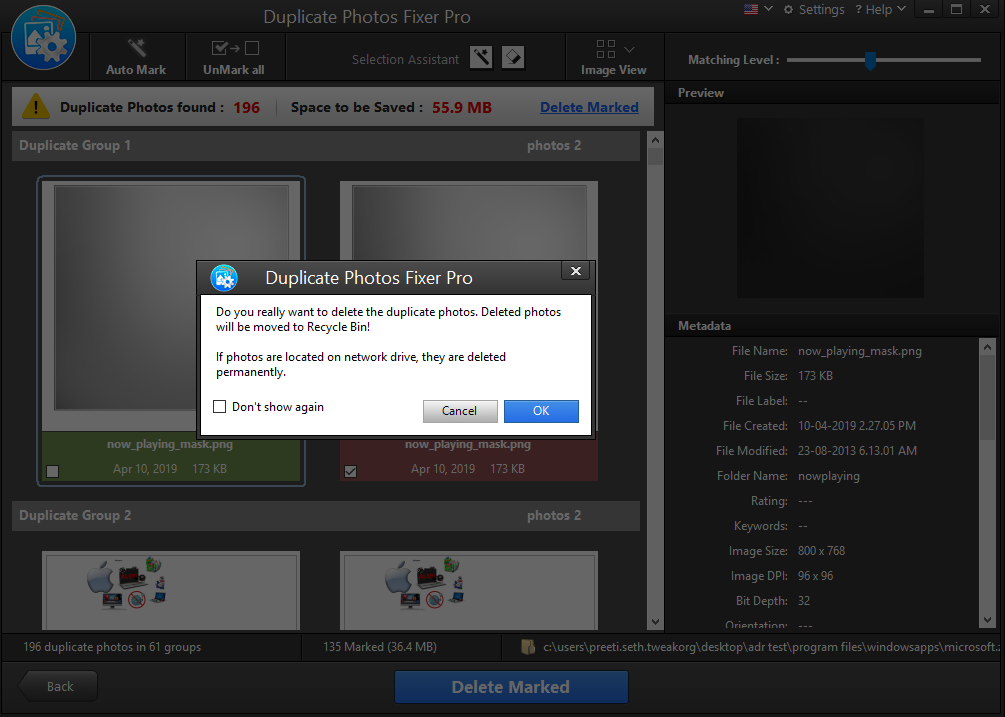
По този начин лесно и бързо ще се отървете от откритите дублирани изображения в Windows и ще възстановите място за съхранение.




Използвайки тези прости стъпки, можете да премахнете дубликати въз основа на желаните от вас критерии. Този продукт си струва да опитате, тъй като, за разлика от други продукти, той предлага различни опции за откриване на дубликати и автоматичното им маркиране.
Освен това, Duplicate Photos Fixer е наличен за всички платформи. Това означава, че няма значение на коя платформа сте, можете да го използвате на Windows, Mac, Android и iOS. Надяваме се, че сте намерили информацията за полезна. Моля, оставете ни коментар, за да ни уведомите дали можете да използвате Помощник за избор и функцията за автоматично маркиране на Duplicate Photos Fixer.